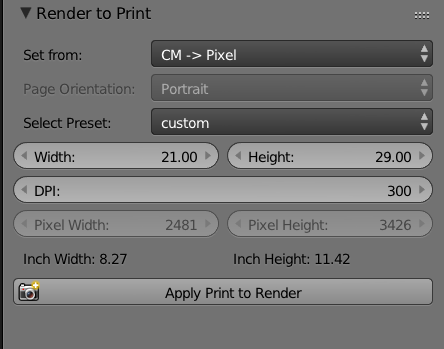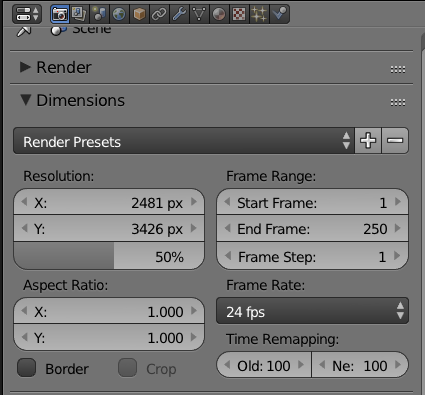Obtenir un Rendu Blender 300 dpi peut s’avérer utile lorsqu’on veut sortir ses images en format prépresse de bonne qualité. On a vu lors des précédents articles que Blender, grâce à sa conception, peut s’adapter à pratiquement tous les métiers susceptibles d’utiliser la 3D.
En effet, lorsque vous téléchargez Blender, vous pouvez remarquer qu’il pèse moins de 200 mo alors que la plupart des logiciels de 3dD font au minimum 1 à 2 go . Cette légèreté donne la possibilité à Blender d’utiliser beaucoup plus facilement des plugins, appelés addon, dédiés à des métiers comme la scénographie, l’architecture, l’archéologie, l’impression 3D, etc… Ainsi notre rendu Blender en 300 dpi pourra se faire à l’aide de l’Addon « render to print » un addon dédié aux métiers du print.
Le Panel de l’addon Render to print qui s’affiche dans Blender
Pour obtenir un rendu blender 300 dpi, il faudra d’abord vérifier que vous êtes bien en 300 dpi. La deuxième étape consistera à choisir votre format d’impression en cm. Vous pourrez également sélectionner dans le menu déroulant « Select Preset » un format prédéfini. Une fois ces deux étapes réalisées, vous devrez cliquer sur Apply Print To Blender.
Comment ça marche?
Vous n’êtes pas sans savoir que vous pouvez régler les dimensions de votre rendu dans le panel Dimensions du context render situé dans la fenêtre d’édition des Properties.
Ainsi l’addon Render to print va modifier automatiquement ces dimensions. Il vous faudra ensuite ouvrir votre image dans photoshop ou gimp pour ramener votre image à vos dimensions et en 300 dpi.
Voici le tutoriel pour un rendu blender 300 dpi :
Prochaine formation Blender
Retrouvez toutes nos formations Blender sur le site de Video design Formation